
LINEのアカウント変更はできない?アカウント変更の裏技を紹介!
いまや日常生活に欠かせないLINE。
そんなLINEですが、人付き合いに疲れたり、アカウントが乗っ取られてしまったりなどの事情から、アカウントを変更したいと悩んでいる方もいるのではないでしょうか。
今回は、LINEアカウントを変更する方法と、アカウント変更に伴う注意点についてご紹介します。
アカウントを変更することでLINEのトーク履歴や購入スタンプなどがどうなるのか気になる方は、ぜひ参考にしてみてください。
Contents[OPEN]
LINEアカウントを変更する方法はある?
人間関係のトラブルや友だち整理など、様々な事情でLINEアカウントを変更したいと思っている方もいるかと思います。
ここでは、そもそもLINEアカウントの変更は可能なの?という疑問に答えていきます!
LINEアカウントは変更できない
結論から言うと、LINEアカウントは変更できません。
LINE IDを登録する際、変更ができない旨の注意書きがされており、一度作成したアカウントは変更できないことになっています。
他のSNSのアカウントやメールアドレスは気軽に変えられるものが多いですが、LINEアカウントはずっと使い続けなくてはならないのです。
しかし、どうしてもアカウントを変更したい!という方に裏技を伝授します!
LINEアカウントを変更するには「削除」しかない
LINEのアカウントを変更するには、既存のアカウントを削除する必要があります。
一度削除しないと、新たにアカウントを作り直すことはできないのです。
LINEのアカウントを削除すると具体的にどうなるのか、復元はできるのかなど、詳しく知っている人は少ないかと思います。
ここからは、LINEアカウントの削除の方法や、削除後の影響について解説します。
LINEアカウントの削除とは
LINEのアカウント削除とは、「LINEを退会する」ということです。
これまでのあなたのトーク履歴や写真、スタンプ、友だちの登録状況など、全てが消去されます。
LINEアカウントは、一度でも削除をしてしまうと復元することはできません。
LINE Payなどのお金に関する情報も消えてしまうので注意が必要です。
LINEアカウントを削除する際は、データが消えても困らないか、本当に削除が必要かどうかをよく考えましょう。
LINEアカウント削除の手順
ここからは、LINEアカウントを削除する方法を解説していきます。
ホーム画面の「設定マーク」をタップする
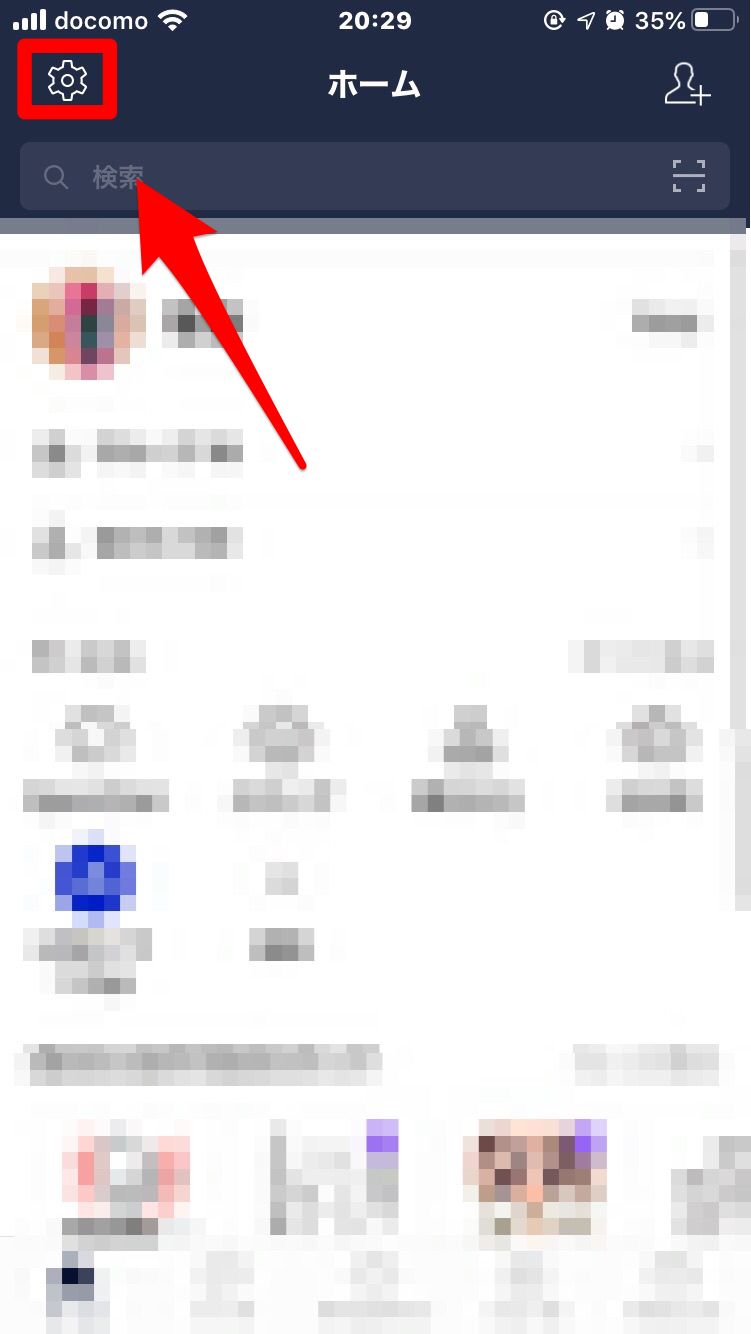
LINEのホーム画面を開き、左上にある「設定マーク」をタップします。
「アカウント」をタップする
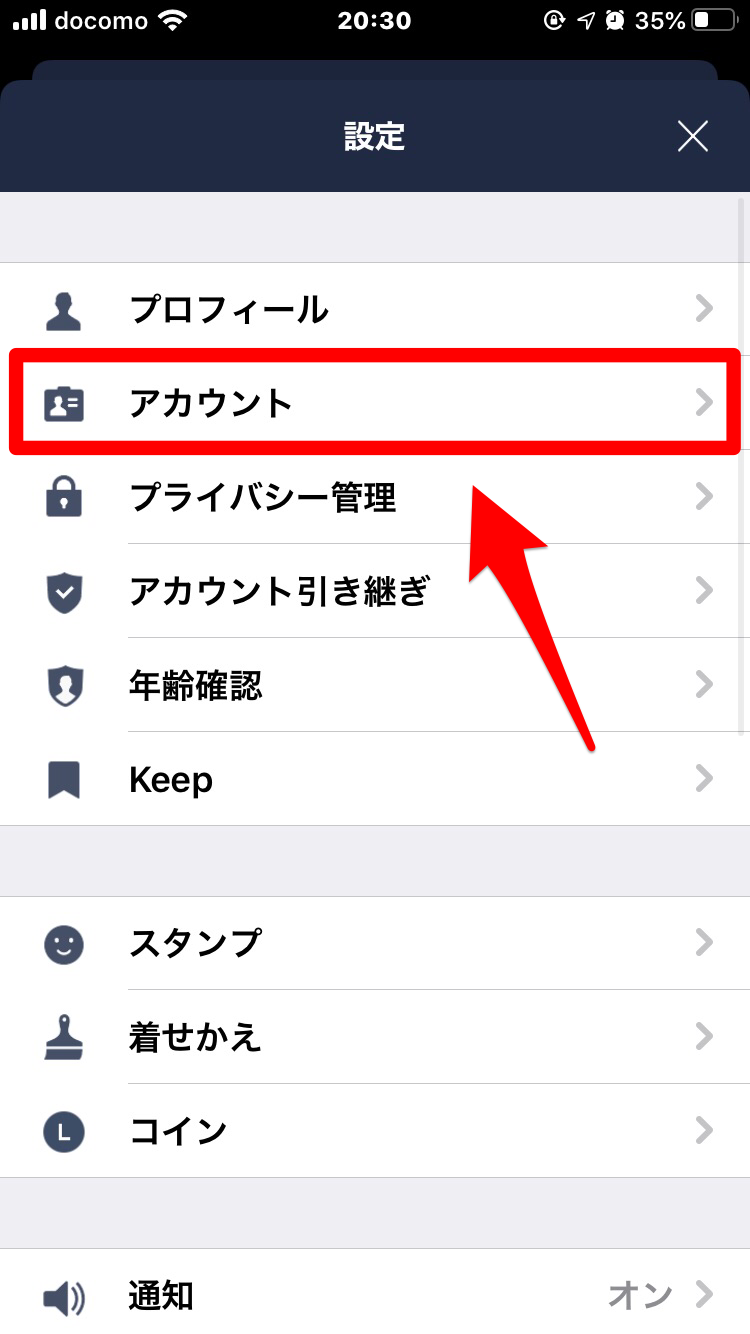
設定画面にある「アカウント」をタップします。
「アカウント削除」をタップする
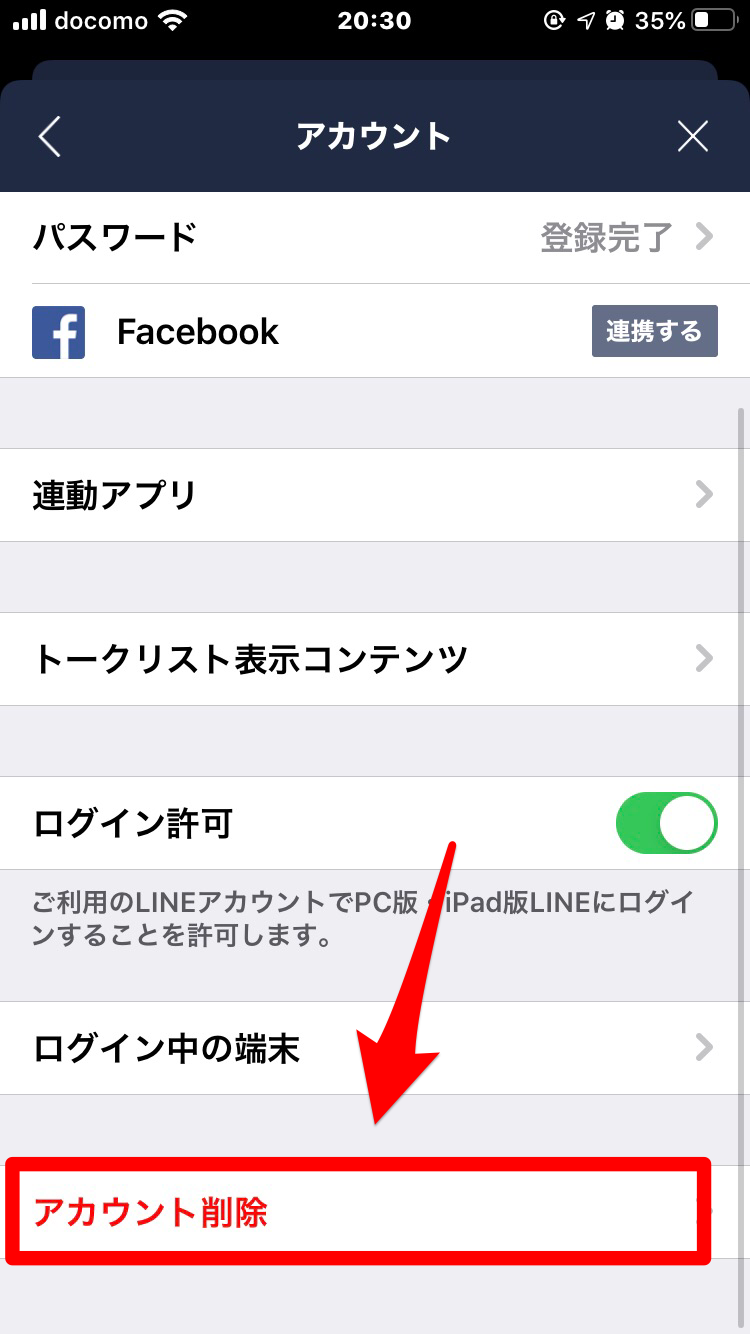
アカウント画面の一番下にある「アカウント削除」をタップします。
「次へ」をタップする
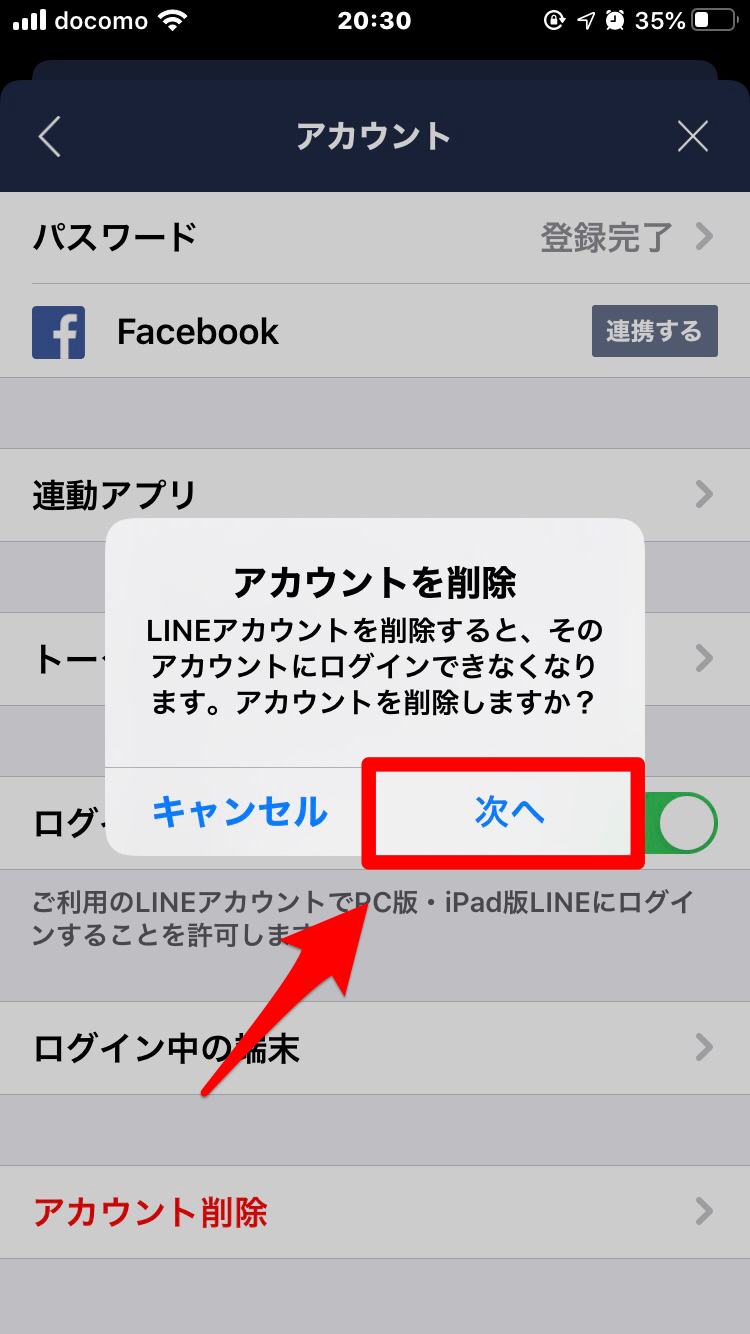
アカウント削除をタップすると、上記のように「そのアカウントにログインできなくなる」という注意書きが表示されます。
確認したら「次へ」をタップします。
アカウント削除に関する3つの注意事項にチェックマークを入れる
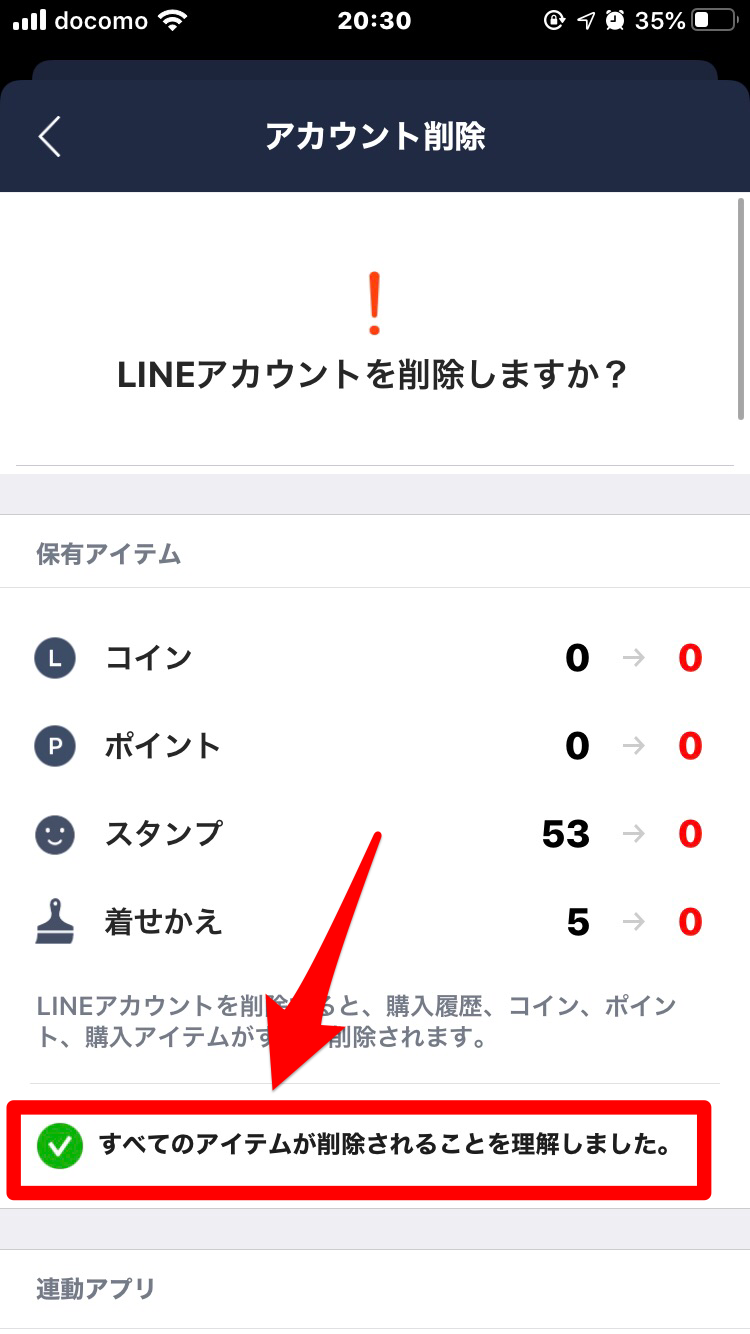
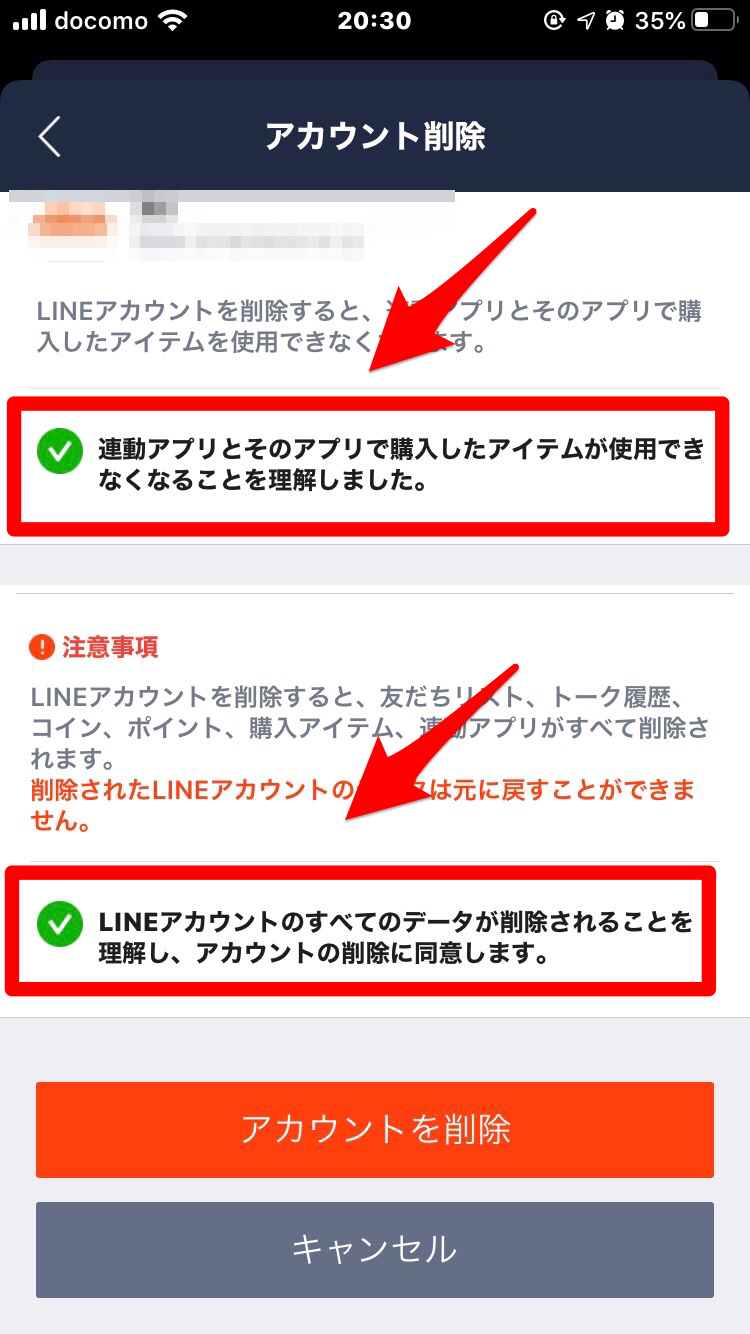
アカウント削除の画面では、「保有アイテムが使えなくなること」「連動アプリとそのアプリで購入したアイテムが使えなくなること」「全てのデータが削除されること」に同意する注意事項が表示されます。
注意事項を確認し、チェックマークを入れます。
画面のようにチェックマークが緑色になっていればOKです。
「アカウントを削除」をタップする
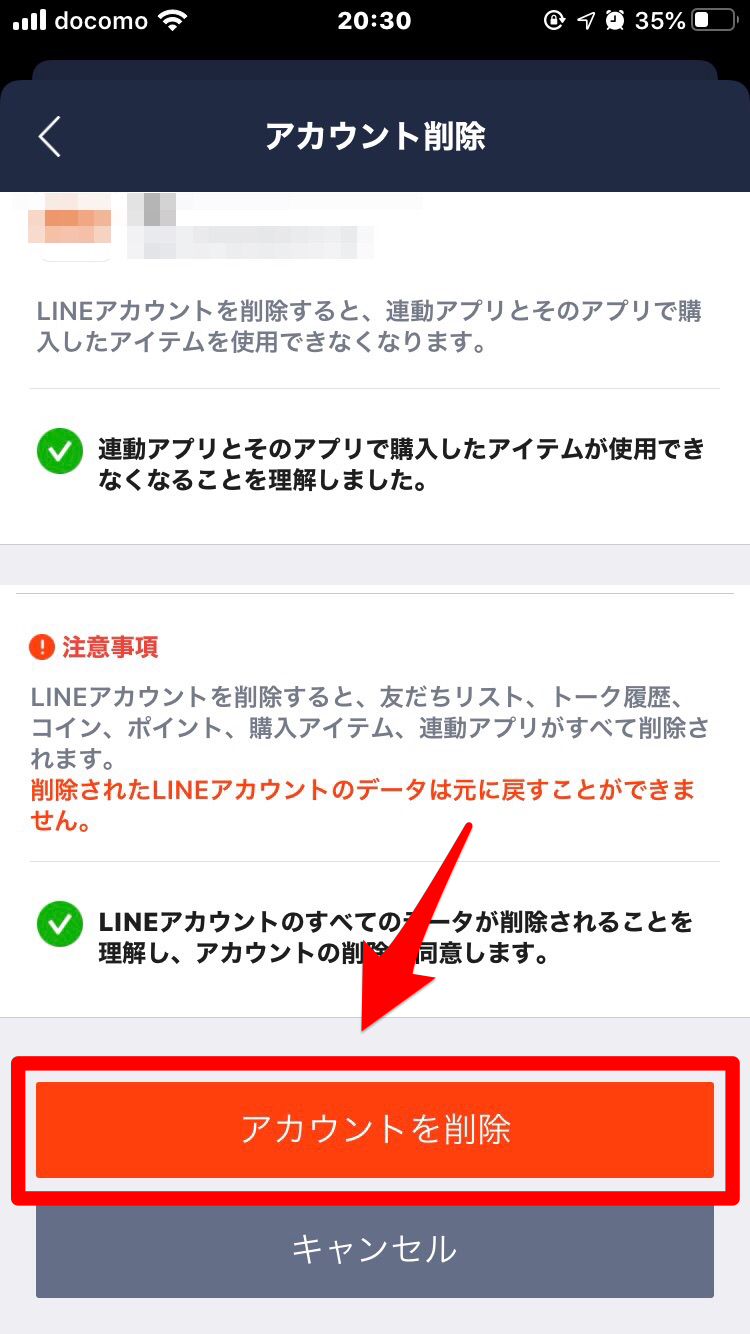
全ての注意事項にチェックマークをいれて「アカウントを削除」をタップします。
これでアカウントの削除は完了です!